Padronizar tributações de produtos através da Natureza de Operação
Aqui no ERP é possível configurar as tributações dos produtos a partir da natureza de operação, o que facilita o processo de emissão de nota fiscal.
Neste artigo você vai aprender como configurar tributações através da natureza de operação. Onde você vai conferir:
- Como cadastrar uma natureza de operação
- Como preencher corretamente cada campo
- Como utilizar a natureza de operação na emissão de uma nota
Acompanhe a seguir:
Como cadastrar uma natureza de operação
1. No menu principal, localizado no canto esquerdo da tela inicial, acesse ‘Notas Fiscais’;
2. Em seguida, clique em ‘Opções auxiliares’ e ‘Natureza de operações’;
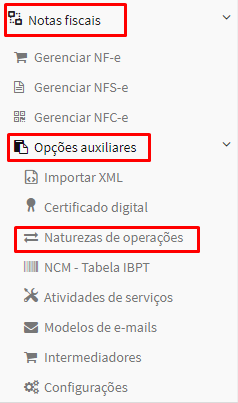
3. Na tela ‘Listar naturezas de operações’ clique em “Adicionar”;
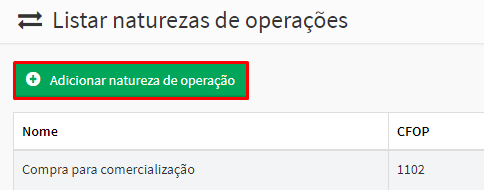
4. Já na tela ‘Adicionar natureza de operação’, preencha os dados:
⚠️ Para o preenchimento correto das tributações utilizadas pela sua empresa, sugerimos que contate o seu contador.
Dados Gerais
- Insira um ‘Nome’ que identifique a natureza de operação;
- Em ‘CFOP’ informe o código dessa operação;
- Em ‘Padrão’ selecione em qual modalidade de venda ou compra esta natureza será padrão;
- Em ‘Tipo’ informe se essa operação será de entrada ou saída de produtos;
- Já no campo ‘Finalidade de emissão’ selecione se a operação será para emissão de: “NF-e normal”, “NF-e complementar”, “NF-e de ajuste” ou “Devolução de mercadoria”;
- Em ‘Consumidor final’ selecione se a natureza de operação estará disponível ou não para o consumidor final;
- E em ‘Tipo de atendimento’ selecione em qual canal de atendimento a natureza de operação estará disponível.
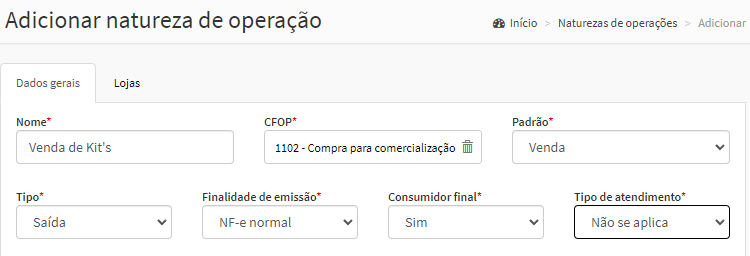
- Nas abas ICMS, IPI, PIS e COFINS insira as informações tributárias da operação:
- Em ‘ICMS’ selecione o tipo de imposto da ‘situação tributária’ e a ‘origem’ da mercadoria;
- Em ‘IPI’ selecione qual situação tributária será cobrada sob esse imposto;
- Já em ‘PIS’ insira a situação tributária referente a essa contribuição;
- E em "COFINS'' você deve informar o código de imposto dessa tributação.

- Você também pode inserir ‘informações complementares’ sobre essa operação.
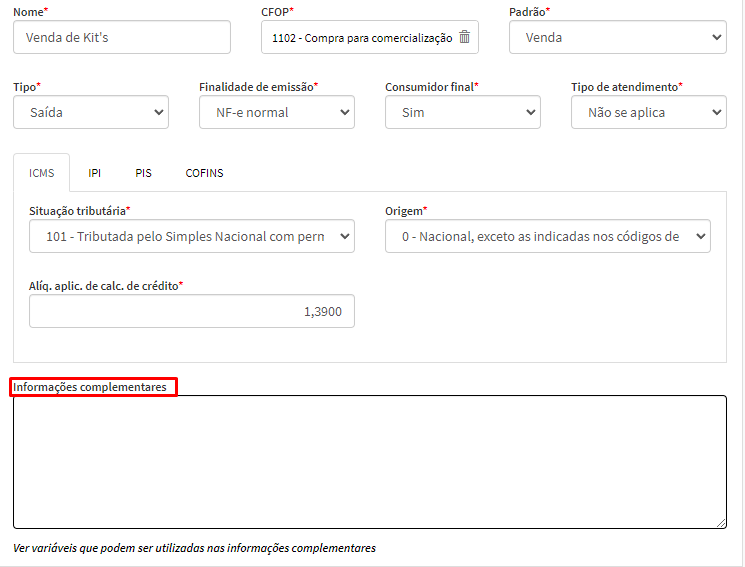
Lojas
- Na aba ‘lojas’, marque em quais lojas essa natureza de operação estará disponível.
⚠️ Obs.: Esta aba só fica disponível para quem tem mais de uma empresa cadastrada no sistema!
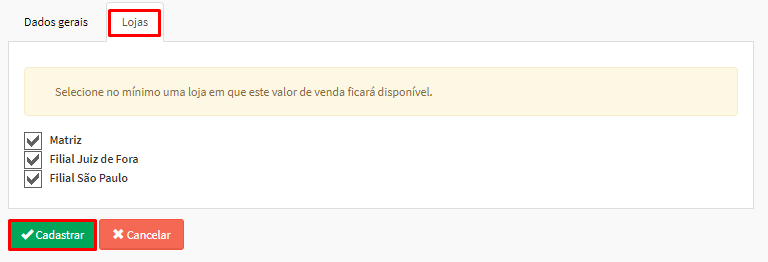
5. Após inserir as informações, clique em “Cadastrar”.
6. Na tela ‘Listar naturezas de operações’, você pode visualizar, editar ou deletar a natureza de operação cadastrada;

Como utilizar a natureza de operação na emissão de uma nota
1. No menu principal, retorne para ‘Notas Fiscais’. Em seguida, clique em ‘Gerenciar NF-e’;
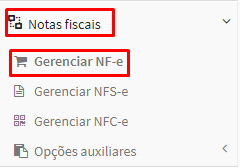
2. Na tela ‘Listar NF-e’ clique em “Adicionar” para cadastrar uma nota fiscal.
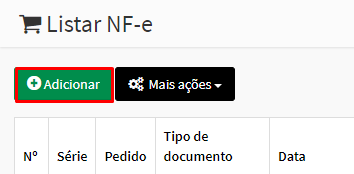
3.Na tela ‘Adicionar nota fiscal’, vá na aba ‘Dados gerais’:
- Preencha os dados cadastrais e selecione a ‘Natureza de operação’ cadastrada anteriormente.
4. Em seguida, em ‘Produtos’ selecione o produto vendido e confira se os campos ICMS, IPI, PIS e COFINS estão preenchidos de acordo com a natureza de operação.
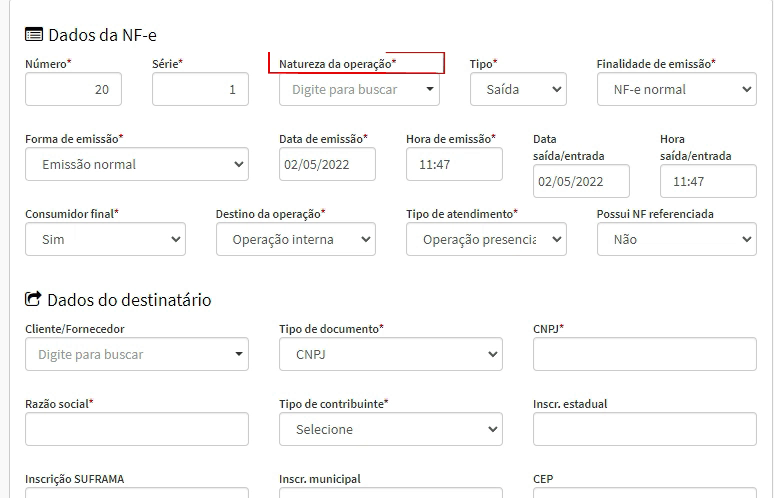
5. Por fim, preencha os demais campos e finalize o cadastro da nota fiscal, clicando em “Cadastrar”.
Pronto!

Comentários
0 comentário
Por favor, entre para comentar.